excel怎么插入下拉菜单?本章内容给大家谈谈电子数码产品中关于遇上Excel怎么添加下拉选项内容等问题,我们该怎么处理呢。下面就让我们一起来看看吧,希望能帮你解决到相关问题。
excel怎么插入下拉菜单
1、excel表格中,点击选择需要设置下拉菜单的单元格;
2、点击菜单栏“数据”;
3、点击“数据验证”;
4、允许的选框中,选择“序列”;
5、来源的输入框中输入下拉菜单选项,比如A,B,C,选择之间使用英文逗号隔开,点击确定;
6、点击设置了下拉菜单的单元格之后,右侧就会出现下拉三角标,点击之后,就能看到下拉菜单选项了。
Excel怎么添加下拉选项内容
步骤一:打开要添加下拉选项内容的Excel表格,选择【单元格】后直接按【Alt和向下方向键】;
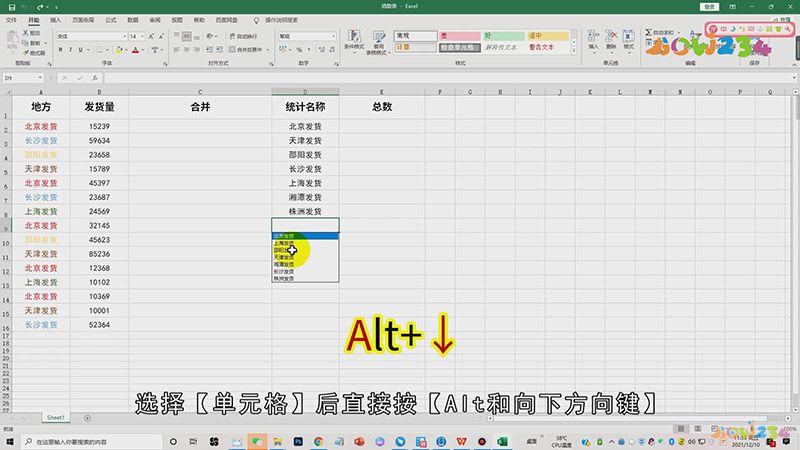
步骤二:或者选择单元格后,点击菜单栏中的【数据】,然后选择数据验证旁的【倒三角】-【数据验证】,单击任何值右边的【倒三角】,在下拉选项中选择【序列】,点击向上箭头图标,拖动鼠标选择要添加下拉选项的内容,再点击向下箭头图标,最后点击【确定】,即可添加下拉选项内容;
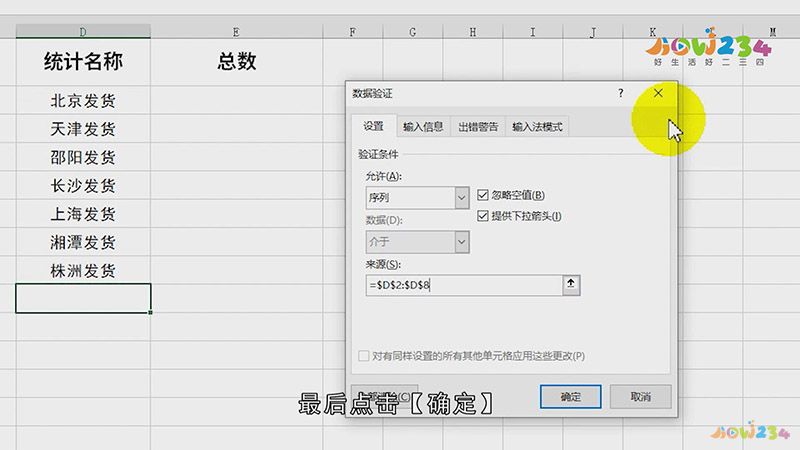
步骤三:还可以选中单元格后点击【公式】,选择定义名称右边的【倒三角】,然后点击【定义名称】,输入名称,比如我们这里输入【统计名称】,选择引用位置右边的向上箭头图标,拖动鼠标选择单元格区域,点击【向下箭头图标】-【确定】,选择数据验证旁的【倒三角】-【数据验证】,单击任何值右边的【倒三角】,选择【序列】,在来源下方输入【=统计名称】,最后点击确定也可以添加下拉选项内容;
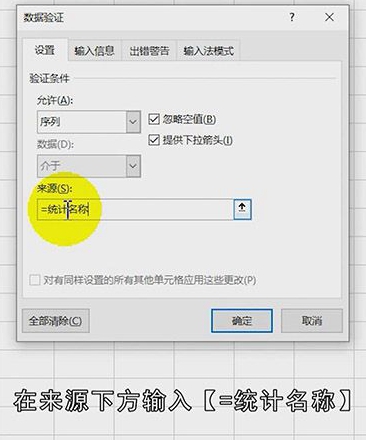
总结
本图文教程演示机型:戴尔-成就3690,适用系统:windows10,软件版本:Excel 2021;以上就是关于Excel怎么添加下拉选项内容的全部内容,希望本文的介绍能帮你解决到相关问题,如还需了解其他信息,请关注本站其他相关信息。
